Jak najít hodnotu v buňce se seznamem odděleným čárkami v aplikaci Excel?
Předpokládejme, že máte sloupec, který obsahuje hodnoty oddělené čárkami, například Sales, 123, AAA, a nyní chcete zjistit, zda hodnota 123 v buňce oddělené čárkami, jak to můžete udělat? Tento článek představí metodu řešení problému.
Najděte hodnotu v buňce se seznamem odděleným čárkami pomocí vzorce
Najděte hodnotu v buňce se seznamem odděleným čárkami pomocí vzorce
Následující vzorec vám pomůže najít hodnotu v buňce se seznamem odděleným čárkami v aplikaci Excel. Postupujte prosím následovně.
1. Vyberte prázdnou buňku a zadejte vzorec =IF(ISNUMBER(SEARCH(123,A2)),"yes","no") do řádku vzorců a poté stiskněte klávesu Enter. Viz screenshot:
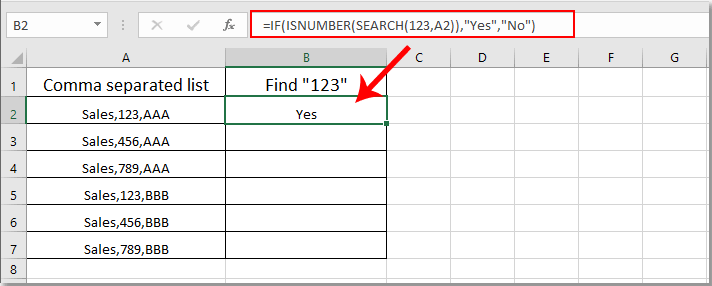
Poznámka: ve vzorci je A2 buňka obsahující hodnoty oddělené čárkami, které najdete.
2. Pokračujte ve výběru buňky výsledků a přetažením rukojeti výplně dolů zobrazte všechny výsledky. Pokud je v buňkách oddělených čárkami hodnota „123“, dostanete výsledek jako „Ano“; jinak získáte výsledek jako „Ne“. Viz snímek obrazovky:
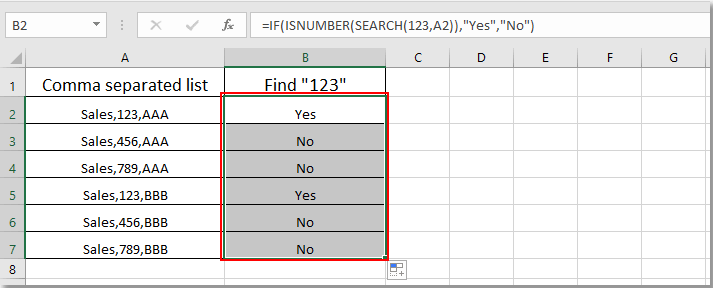
Související články:
- Jak najít a nahradit všechny prázdné buňky určitým číslem nebo textem v aplikaci Excel?
- Jak nahradit čárky novými řádky (Alt + Enter) v buňkách v aplikaci Excel?
- Jak rozdělit hodnoty oddělené čárkami na řádky nebo sloupce v aplikaci Excel?
- Jak přidat čárku na konec buňky / textu v aplikaci Excel?
- Jak odstranit všechny čárky v aplikaci Excel?
Nejlepší nástroje pro produktivitu v kanceláři
Rozšiřte své dovednosti Excel pomocí Kutools pro Excel a zažijte efektivitu jako nikdy předtím. Kutools for Excel nabízí více než 300 pokročilých funkcí pro zvýšení produktivity a úsporu času. Kliknutím sem získáte funkci, kterou nejvíce potřebujete...

Office Tab přináší do Office rozhraní s kartami a usnadňuje vám práci
- Povolte úpravy a čtení na kartách ve Wordu, Excelu, PowerPointu, Publisher, Access, Visio a Project.
- Otevřete a vytvořte více dokumentů na nových kartách ve stejném okně, nikoli v nových oknech.
- Zvyšuje vaši produktivitu o 50%a snižuje stovky kliknutí myší každý den!

